Comment créer une story Facebook

Les stories Facebook peuvent être très amusantes à réaliser. Voici comment vous pouvez créer une story sur votre appareil Android et votre ordinateur.
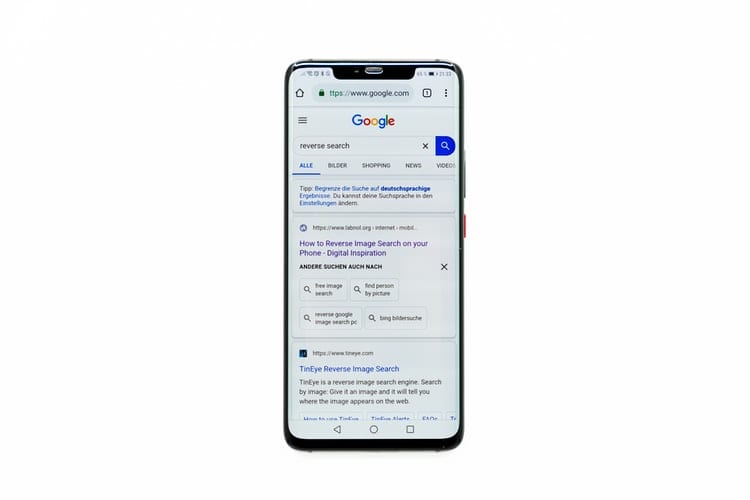
Les entreprises travaillent dur pour nous faciliter la vie en intégrant des fonctionnalités d'IA. Alors qu'Apple a proposé le populaire Siri, Google a son assistant Google que vous pouvez invoquer avec un simple "OK Google". Une fois lancé, l'assistant Google AI peut vous aider dans diverses tâches telles que la définition de rappels, les appels téléphoniques, la lecture des prévisions météorologiques et la recherche sur le Web.
Néanmoins, certains utilisateurs ont signalé des problèmes avec Google Assistant, car il apparaît parfois à l'écran de manière aléatoire sans que la personne ne prononce le mot déclencheur « OK Google ». cela peut être ennuyeux et intrusif lorsque vous faites autre chose sur votre téléphone. Que ce soit le cas pour vous, que vous ne trouviez pas l'option pratique ou que vous ne vouliez tout simplement pas que votre téléphone écoute constamment ce que vous dites, il existe un moyen de désactiver la fonction de recherche vocale sur votre téléphone Android .
Pour empêcher le lancement de l'assistant Google sur commande vocale, procédez comme suit :
Ouvrez l'appli Google
Cliquez sur l'icône Plus
Aller aux paramètres
Cliquez sur Voix
Accéder à Voice Match
Désactiver l'accès avec Voice Match
Lorsque vous accédez à la page Voice Match, vous verrez que vous pouvez laisser Google vous écouter uniquement lorsque vous conduisez. S'il s'agit d'une fonctionnalité que vous souhaitez conserver, assurez-vous de ne pas désactiver le bouton à côté de « Pendant la conduite ». De cette façon, vous ne serez pas harcelé par Google Assistant tout au long de votre journée, mais vous pourrez toujours utiliser les commandes vocales avec Google Maps et d'autres applications pertinentes pendant la conduite.
Si vous souhaitez désactiver complètement la fonction Google Assistant, suivez les mêmes étapes ci-dessus jusqu'à ce que vous atteigniez la page Paramètres. Ensuite, procédez comme suit :
Cliquez sur l'assistant Google
Allez dans l'onglet Assistant
Faites défiler jusqu'à la fin de la page jusqu'à ce que vous trouviez la section « Appareils de l'Assistant »
Cliquez sur l'appareil sur lequel vous souhaitez désactiver l'assistant, dans ce cas, c'est le téléphone.
Ici, vous pouvez ajuster les paramètres de l'assistant. Si vous souhaitez le désactiver, cliquez simplement sur le curseur à côté de Google Assistant et votre Android sera gratuit avec Google Assistant.
Si vous désactivez l'assistant parce que vous ne voulez pas que Google vous espionne, vous pouvez aller plus loin et désactiver l'autorisation de Google d'utiliser le microphone. Cependant, vous devez savoir que vous ne pourrez pas utiliser le microphone n'importe où sur l'application Google/ à moins que vous ne lui donniez à nouveau l'accès manuellement.
Pour désactiver l'autorisation du microphone de Google, procédez comme suit :
Allez dans les paramètres de votre téléphone
Allez dans Applications et notifications
À partir de là, faites glisser vers le bas jusqu'à ce que vous trouviez l'application Google et cliquez dessus
Vous serez redirigé vers la page de l'application, vous pourrez alors cliquer sur Autorisations
Trouvez le microphone et éteignez-le.
Cliquez sur « Refuser quand même » et vous avez terminé.
Il convient de mentionner que la désactivation de la recherche vocale Google peut être peu pratique. Lorsque vous refusez à Google l'autorisation d'accéder au microphone, votre téléphone vous avertit que le refus de cet accès peut entraver certaines fonctionnalités de base de votre appareil. Par exemple, si vos mains sont occupées et que vous souhaitez rechercher quelque chose sur le Web dans l'application Google, vous ne pourrez pas le faire. Il est également important de savoir qu'avoir Google à votre écoute n'est pas forcément mauvais. La fonctionnalité peut être très utile pour votre vie quotidienne, surtout si vous avez d'autres appareils Google dans votre maison tels que Google Nest Hub et Chromecast.
Parfois, renoncer à une certaine intimité peut être une bonne option pour des raisons de commodité. Google travaille constamment à l'amélioration de son assistant IA. Ainsi, même si vous n'aimez pas la fonctionnalité en ce moment, vous pourriez la reconsidérer à l'avenir. Si tel est le cas et que vous souhaitez réactiver la recherche vocale Google, vous pouvez facilement le faire en suivant les étapes ci-dessus et en activant la fonctionnalité au lieu de la désactiver.
Les stories Facebook peuvent être très amusantes à réaliser. Voici comment vous pouvez créer une story sur votre appareil Android et votre ordinateur.
Découvrez comment désactiver les vidéos en lecture automatique ennuyeuses dans Google Chrome et Mozilla Firefox grâce à ce tutoriel.
Résoudre un problème où la Samsung Galaxy Tab A est bloquée sur un écran noir et ne s
Un tutoriel montrant deux solutions pour empêcher définitivement les applications de démarrer au démarrage de votre appareil Android.
Ce tutoriel vous montre comment transférer un message texte depuis un appareil Android en utilisant l
Comment activer ou désactiver les fonctionnalités de vérification orthographique dans le système d
Vous vous demandez si vous pouvez utiliser ce chargeur provenant d’un autre appareil avec votre téléphone ou votre tablette ? Cet article informatif a quelques réponses pour vous.
Lorsque Samsung a dévoilé sa nouvelle gamme de tablettes phares, il y avait beaucoup à attendre. Non seulement les Galaxy Tab S9 et S9+ apportent des améliorations attendues par rapport à la série Tab S8, mais Samsung a également introduit la Galaxy Tab S9 Ultra.
Aimez-vous lire des eBooks sur les tablettes Amazon Kindle Fire ? Découvrez comment ajouter des notes et surligner du texte dans un livre sur Kindle Fire.
Vous souhaitez organiser le système de signets de votre tablette Amazon Fire ? Lisez cet article pour apprendre à ajouter, supprimer et éditer des signets dès maintenant !






